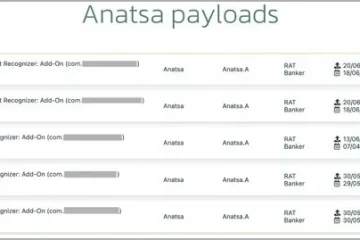Jos sinulla on iPhone, voit suorittaa käteistä ja lähimaksuja. On kuitenkin olemassa ehto, joka on täytettävä, jotta tämä toimisi: Apple Payn määrittäminen. Apple julkaisi vuonna 2014 Apple Pay-palvelun, jonka avulla käyttäjät voivat suorittaa maksuja verkossa ja henkilökohtaisesti.
Apple Pay-palvelu digitoi luotto-tai pankkikortin siru-ja PIN-tapahtumat maksupäätteessä. Palvelu on kuitenkin saatavilla vain tietyissä maissa. Lue alta, kuinka Apple Pay otetaan käyttöön ja tukeeko se maassasi:
Apple Payn tukemat sijainnit
Oletusarvoisesti, kun saat iPhone 6:n tai uudemman , laitteesi tulee olla yhteensopiva Apple Pay-palvelun kanssa. Sinun tarvitsee vain tarkkailla Apple Wallet-sovellusta, jonka pitäisi olla yksi iPhonesi oletussovelluksista. Jos et kuitenkaan näe vaihtoehtoa määrittää Apple Pay Wallet-sovelluksessa, tämä voi johtua sijaintirajoituksista. Tällä hetkellä Apple Pay on saatavilla vain seuraavilla alueilla:
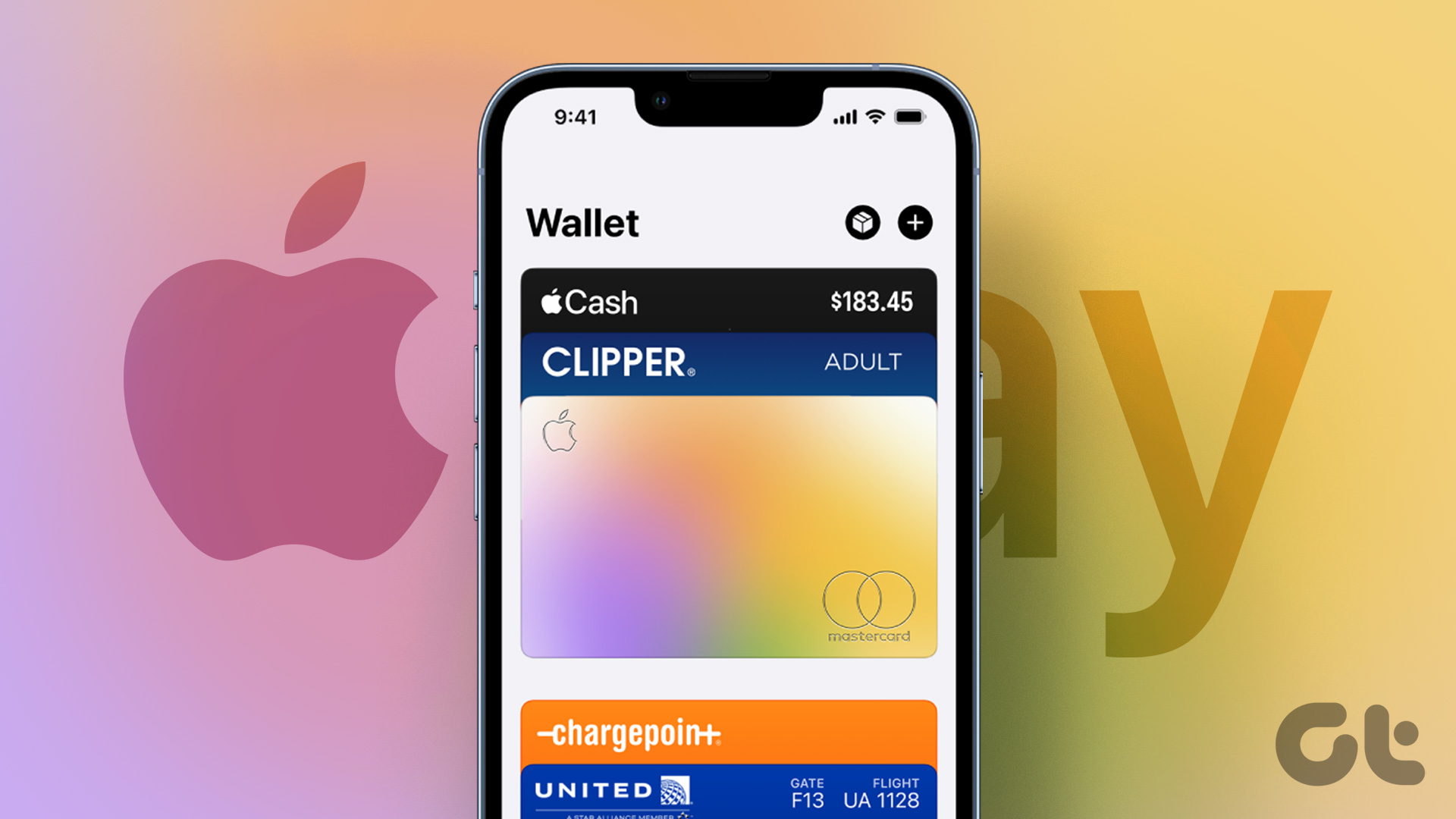 Afrikka: Etelä-Afrikka Aasia-Tyynimeri: Australia, Manner-Kiina (vaatii iOS 11.2:n tai uudemman), Hongkong, Japani, Macao, Malesia, Uusi-Seelanti, Singapore, Etelä-Korea, Taiwan Eurooppa: Armenia, Itävalta, Azerbaidžan, Valko-Venäjä, Belgia, Bulgaria, Kroatia, Kypros, Tšekki, Tanska, Viro, Färsaaret, Suomi, Ranska, Georgia, Saksa, Kreikka, Grönlanti, Guernsey, Unkari, Islanti, Irlanti, Mansaari, Italia, Jersey, Kazakstan, Latvia, Liechtenstein, Liettua, Luxemburg, Malta, Moldova, Monaco, Montenegro, Alankomaat, Norja, Puola, Portugali, Romania, San Marino, Serbia, Slovakia, Slovenia, Espanja , Ruotsi, Sveitsi, Ukraina, Iso-Britannia, Vatikaanikaupunki Latinalainen Amerikka ja Karibia: Argentiina, Brasilia, Kolumbia, Costa Rica, El Salvador, Guatemala, Honduras, Meksiko, Panama, Peru Lähi-itä: Bahrain, Israel, Jordania, Kuwait, Palestiina , Qatar, Saudi-Arabia, Yhdistyneet arabiemiirikunnat Pohjois-Amerikka: Kanada ja Yhdysvallat
Afrikka: Etelä-Afrikka Aasia-Tyynimeri: Australia, Manner-Kiina (vaatii iOS 11.2:n tai uudemman), Hongkong, Japani, Macao, Malesia, Uusi-Seelanti, Singapore, Etelä-Korea, Taiwan Eurooppa: Armenia, Itävalta, Azerbaidžan, Valko-Venäjä, Belgia, Bulgaria, Kroatia, Kypros, Tšekki, Tanska, Viro, Färsaaret, Suomi, Ranska, Georgia, Saksa, Kreikka, Grönlanti, Guernsey, Unkari, Islanti, Irlanti, Mansaari, Italia, Jersey, Kazakstan, Latvia, Liechtenstein, Liettua, Luxemburg, Malta, Moldova, Monaco, Montenegro, Alankomaat, Norja, Puola, Portugali, Romania, San Marino, Serbia, Slovakia, Slovenia, Espanja , Ruotsi, Sveitsi, Ukraina, Iso-Britannia, Vatikaanikaupunki Latinalainen Amerikka ja Karibia: Argentiina, Brasilia, Kolumbia, Costa Rica, El Salvador, Guatemala, Honduras, Meksiko, Panama, Peru Lähi-itä: Bahrain, Israel, Jordania, Kuwait, Palestiina , Qatar, Saudi-Arabia, Yhdistyneet arabiemiirikunnat Pohjois-Amerikka: Kanada ja Yhdysvallat
Apple Payn määrittäminen iPhonessa
Jos sijaintisi tukee Apple Payta, voit määrittää sen seuraavasti: iPhonellesi.
Vaihe 1: Napauta Wallet-sovellusta iPhonen aloitusnäytöllä käynnistääksesi sen.
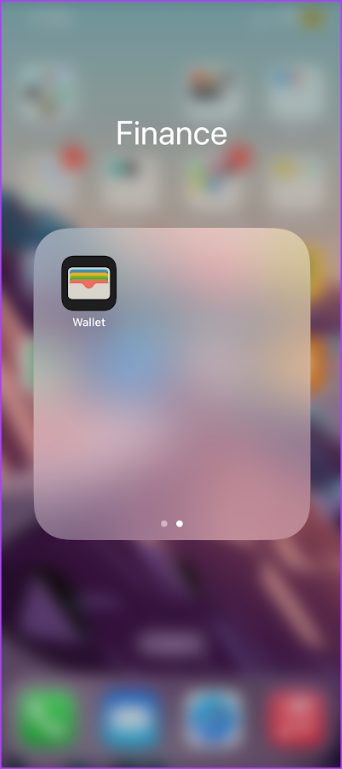
Vaihe 2: Napauta sivun oikeassa yläkulmassa olevaa +-merkkiä. Sinun on ehkä kirjauduttava sisään Apple ID:lläsi.
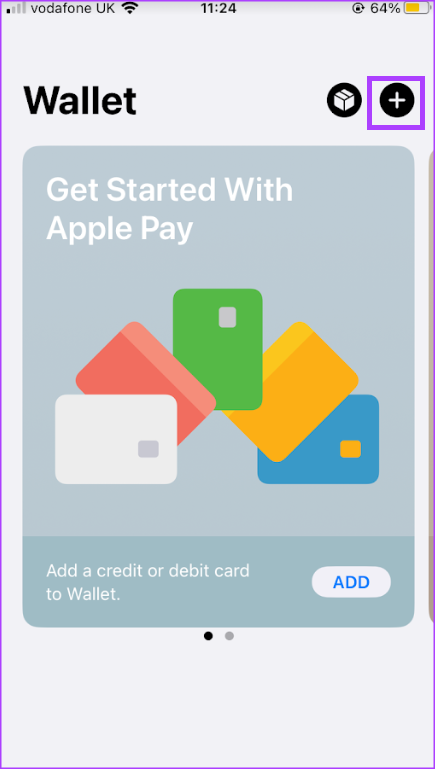
Vaihe 3: Napauta Lisää Walletiin-sivulla mitä tahansa seuraavista vaihtoehdoista:
Edelliset kortit: kattaa aiemmin käytetyt ja Apple ID Debit-tai Credit Card-kortillasi tallennetut kortit: kattaa uudet kortit, jotka haluat lisätä. 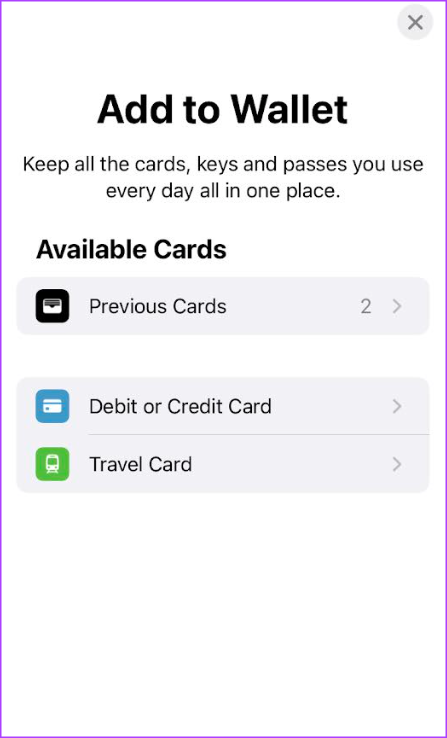
Vaihe 4: Jos valitset aikaisemmat kortit, vahvista pyyntösi antamalla Apple ID-salasana, Face ID tai Touch ID. Jos valitset pankki-tai luottokortin lisätäksesi uuden kortin, ota kuva kortista tai anna sen tiedot manuaalisesti.
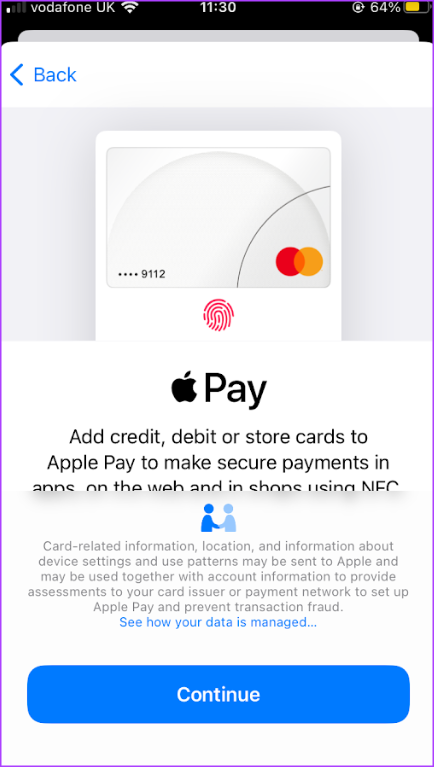
Vaihe 5: Suorita lopullinen vahvistusprosessi loppuun suorittamalla korttisi myöntäjän lisävahvistuspyyntö.
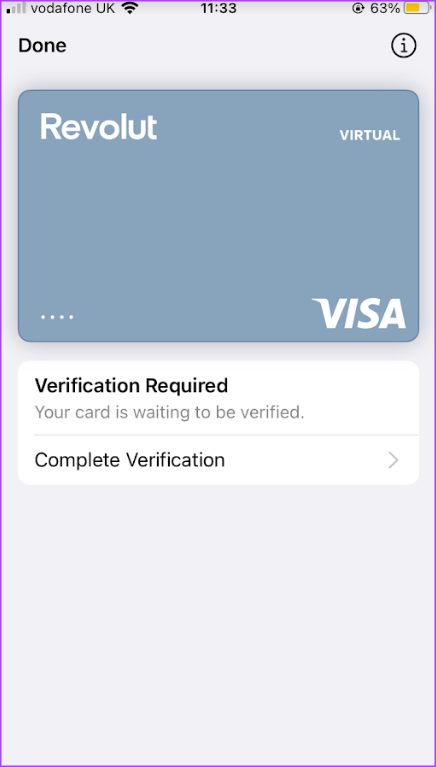
Oletusmaksukortin hallinta Apple Payssa
Voit määrittää kerää useita kortteja Apple Walletiin. Ensimmäisestä Apple Walletiin lisäämäsi kortista tulee kuitenkin oletusmaksukortti. Oletusmaksukorttia voi vaihtaa milloin tahansa. Voit tehdä sen seuraavasti:
Vaihe 1: Käynnistä se napauttamalla Wallet-sovellusta iPhonen aloitusnäytössä.
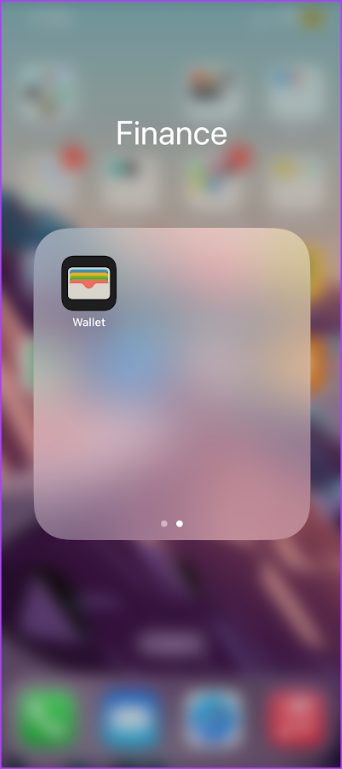
Vaihe 2: Kosketa pitkään korttia, josta haluat tehdä oletusarvon, ja vedä se maksukorttipinon yläosaan.
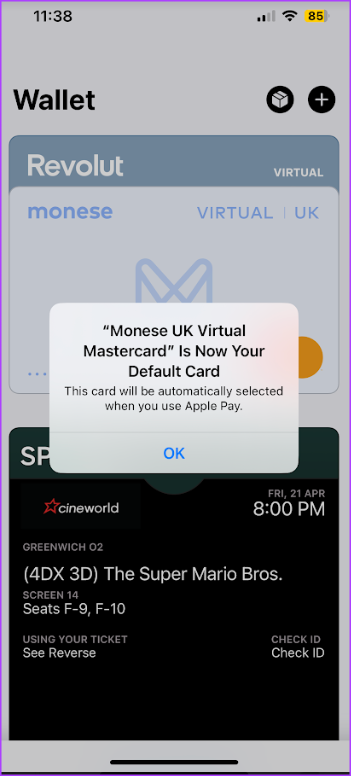
Maksutoimintojen määrittäminen Apple Payssa
Nyt kun olet lisännyt maksukortin Apple Payhin, sinun on määritettävä, miten maksut suoritetaan iPhonellasi maksupäätteissä. Voit tehdä sen seuraavasti:
Vaihe 1: Napauta Asetukset-sovellusta iPhonen aloitusnäytöllä käynnistääksesi sen.
Vaihe 2: Napauta Wallet ja Apple Pay.
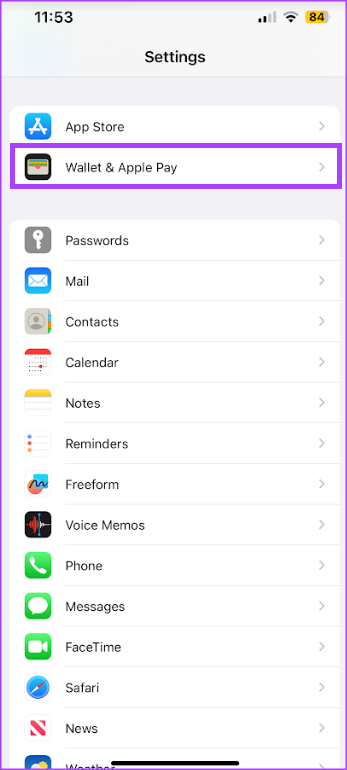
Vaihe 3: IPhone-mallistasi riippuen saatat nähdä seuraavat ehdotukset Apple Paylla suoritettavien maksujen suorittamiseen. Ota se käyttöön napauttamalla vaihtoehdon vieressä olevaa kytkintä.
Kaksoisnapsauta sivupainiketta Kaksoisnapsauta aloituspainiketta 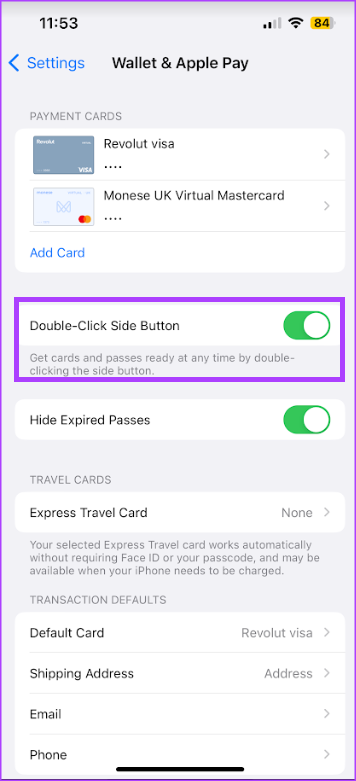
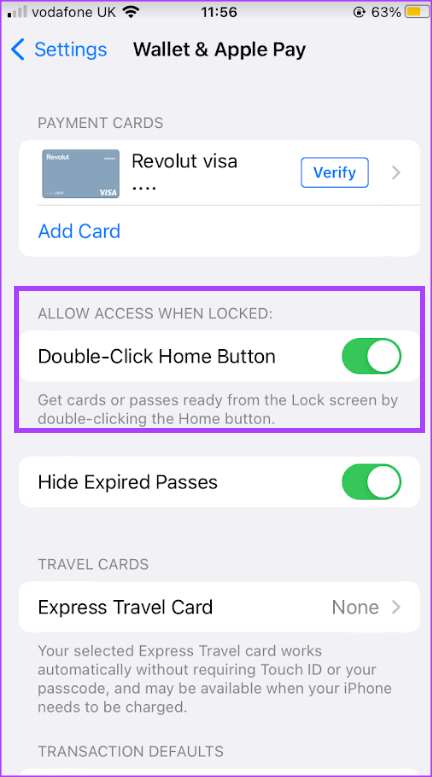
Kuinka tarkastella viimeisimpiä tapahtumia Apple Payssa
Kun suoritat maksuja Apple Paylla, maksut veloitetaan korttisi myöntäjältä, ja voit tarkastella tapahtumia korttisi tiliotteessa. Voit kuitenkin tarkastella tapahtumiasi myös Apple Walletista. Voit tehdä sen seuraavasti:
Vaihe 1: Käynnistä se napauttamalla Wallet-sovellusta iPhonen aloitusnäytössä.
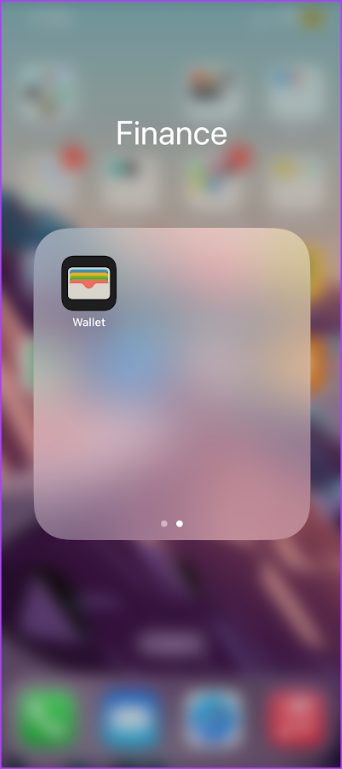
Vaihe 2: Näytä viimeisimmät tapahtumat napauttamalla korttia.
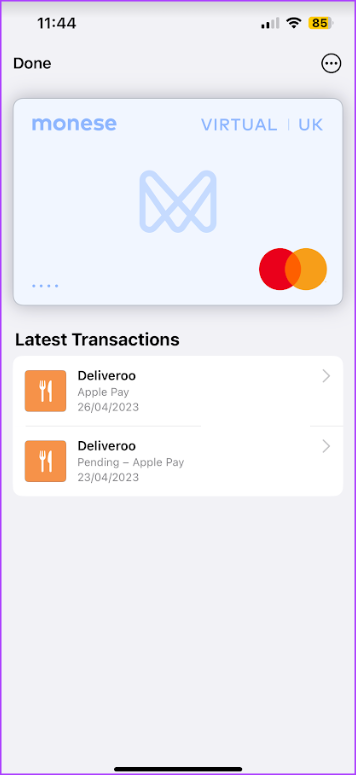
Korttien poistaminen Apple Paysta
Jos haluat poistaa kortin Apple Paysta, sinun on tehtävä seuraava:
Vaihe 1: Käynnistä se napauttamalla Asetukset-sovellusta iPhonen aloitusnäytöllä.
Vaihe 2: Napauta Wallet & Apple Pay.
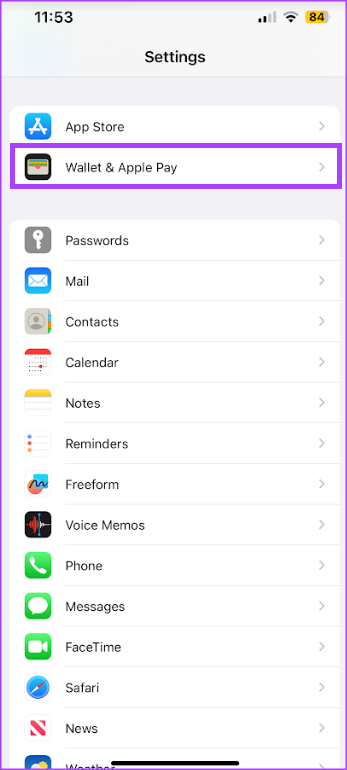
Vaihe 3: Napauta maksukorttia, jonka haluat poistaa.
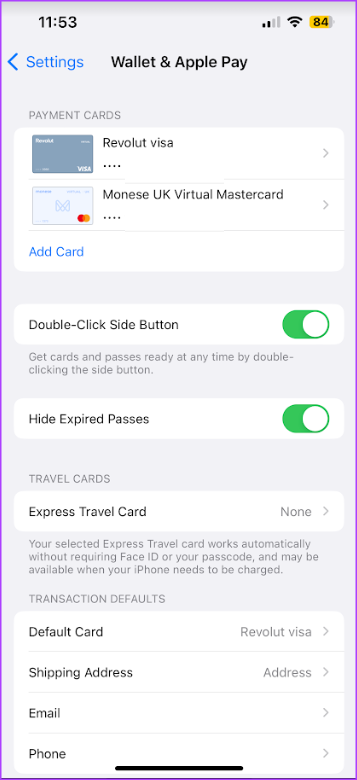
Vaihe 4: Napauta sivun alareunassa Poista kortti.
Usein kysytyt kysymykset
Seuraavat joitain yleisiä Apple Payn määrittämisen yhteydessä kysyttyjä kysymyksiä,
1. Voitko lisätä prepaid-kortteja Apple Payhin?
Kyllä, voit, jos pankkisi tai korttisi myöntäjä tukee sitä.
2. Voinko käyttää Apple Payta ilman korttia?
Ei, et voi käyttää Apple Payta ilman korttia. Apple Pay digitoi luotto-tai pankkikortin siru-ja PIN-tapahtumat maksupäätteellä. Maksujen suorittamiseen käytetyt varat otetaan korttisi saldosta.
Maksutavan muuttaminen Apple-tilille iPhonessa
Kun Apple Pay on määritetty, voit päivittää maksuvaihtoehdot, jotka on linkitetty Apple ID:si. Voit päivittää maksutavaksi Apple Payn.